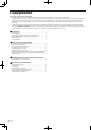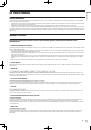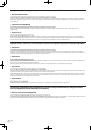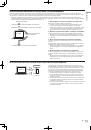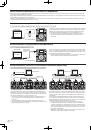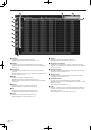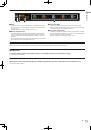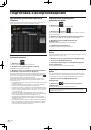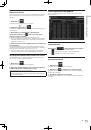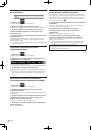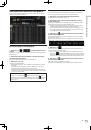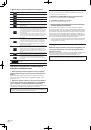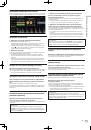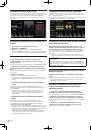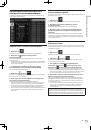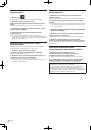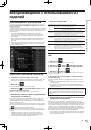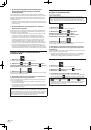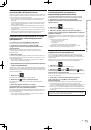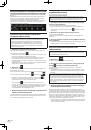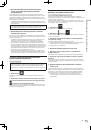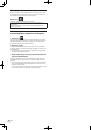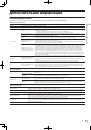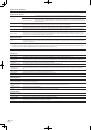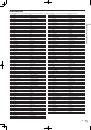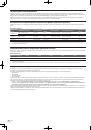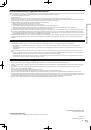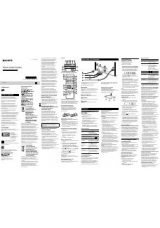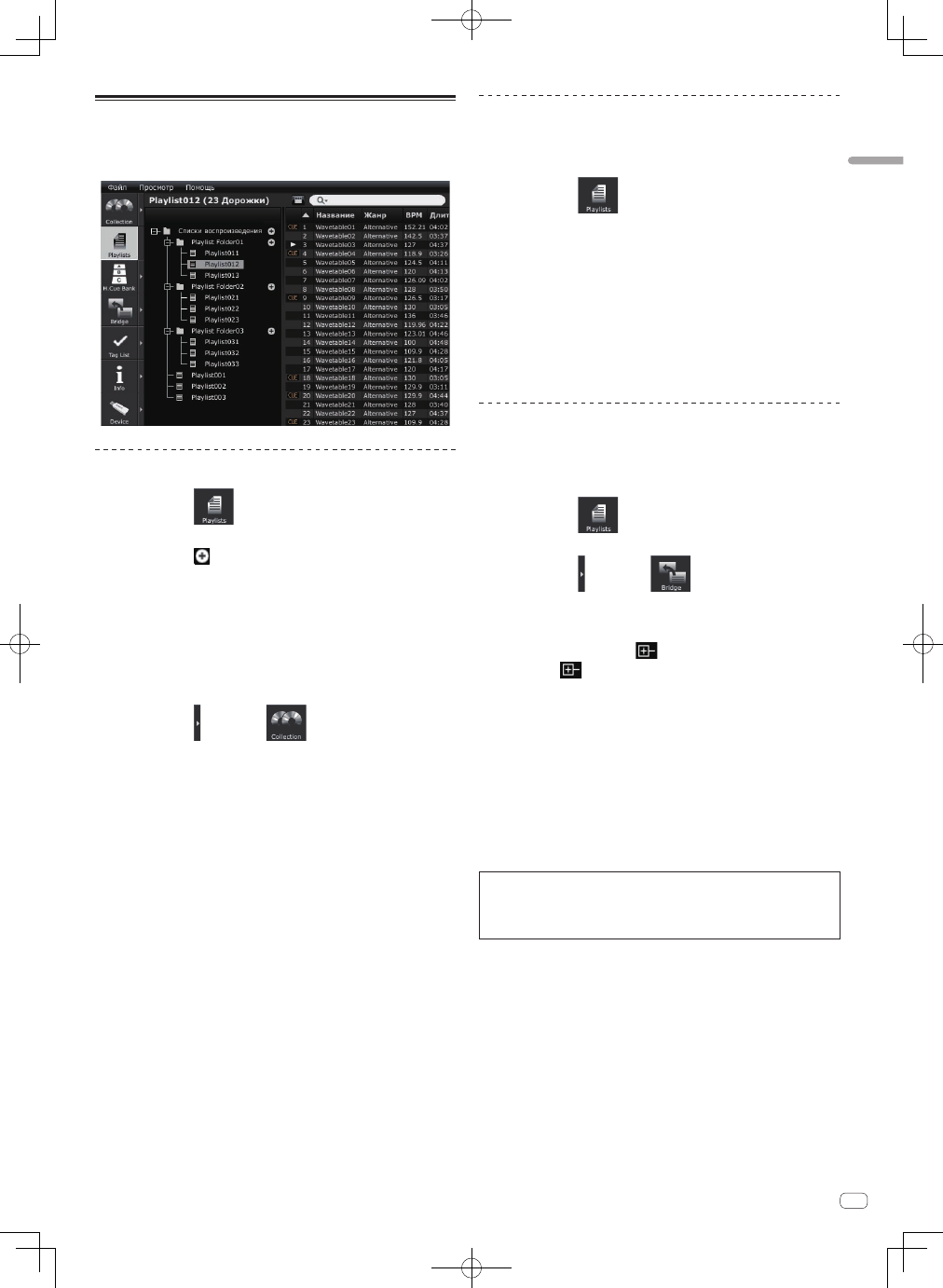
17
Ru
По
дг
от
ов
ка
к
во
спр
ои
зв
ед
ени
ю
Организация музыкальных файлов с
помощью Списка воспроизведения
Музыкальный сборник на rekordbox можно организовать, предварительно
создав Список воспроизведения.
Создание нового списка воспроизведения
1 Щелкните по
.
На панели просмотра отображается окно [Список воспроизведения].
2 Щелкните по справа от папки [Списки
воспроизведения].
[Список воспроизведения без названия] добавляется в папку [Списки
воспроизведения].
!
Новый список воспроизведения также можно добавить, щелкнув правой
клавишей по папке [Списки воспроизведения] и выбрав [Создать новый
список воспроизведения].
3 С клавиатуры компьютера введите имя списка
воспроизведения, затем нажмите клавишу [ВВОД].
Имя Списка воспроизведения изменено.
4 Щелкните по справа от
.
Окна [Список воспроизведения] и [Сборник] отображаются слева и справа от
панели просмотра соответственно.
5 Перетащите музыкальный файл из окна [Сборник] в
окно [Список воспроизведения].
Музыкальный файл добавляется в Список воспроизведения.
!
Музыкальные файлы также можно добавить в сборник, перетащив их из
окна [Mост], окна [Список тэгов] или других списков воспроизведения.
!
Для удаления списка воспроизведения выберите список воспроизведе
-
ния, затем нажмите клавишу [DELETE] на клавиатуре компьютера.
!
Для удаления музыкального файла из списка воспроизведения выберите
музыкальный файл, затем нажмите клавишу [DELETE] на клавиатуре
компьютера.
Добавление Списка воспроизведения путем
импорта внешнего файла
В Список воспроизведения можно импортировать файлы формата M3U и PLS
(расширения: “m3u”, “pls”).
1 Щелкните по
.
На панели просмотра отображается окно [Список воспроизведения].
2 Выберите меню [Файл] > [Импорт] > [Список
воспроизведения].
Открывается экран [Импортировать список воспроизведения].
3 Выберите папку, в которой сохранен файл списка
воспроизведения, или имя файла, затем щелкните по
[Открыть].
Список воспроизведения добавляется в окно [Список воспроизведения].
Загружается и отображается информация тэгов для музыкальных файлов
в списке воспроизведения, и запускается анализ музыкальных файлов (
l
Анализ дорожки на стр. 27).
Добавление списков воспроизведения из
библиотеки iTunes
Если на компьютере установлен iTunes, можно будет импортировать списки
воспроизведения в библиотеке iTunes и сохранять их в качестве списков вос
-
произведения rekordbox.
1 Щелкните по
.
На панели просмотра отображается окно [Список воспроизведения].
2 Щелкните по справа от
.
Окна [Список воспроизведения] и [Mост] отображаются слева и справа от
панели просмотра соответственно.
3 В окне [Mост], отображенном с древовидной
структурой, щелкните по
слева от [iTunes], затем
щелкните по
слева от [Списки воспроизведения].
В окне [Mост] отображается перечень списков воспроизведения iTunes.
!
Если перечень списков воспроизведения iTunes не отображается в древо
-
видном меню в окне [Mост], выполните необходимые изменения настроек
на экране [Предпочтения] (
l
Файл медиатеки iTunes на стр. 27).
4 Перетащите список воспроизведения iTunes из окна
[Mост] в окно [Список воспроизведения].
Список воспроизведения добавляется в окно [Список воспроизведения].
Информация музыкальных файлов в списке воспроизведения загружается
из iTunes и отображается, и запускается анализ музыкальных файлов (
l
Анализ дорожки на стр. 27).
!
Списки воспроизведения также можно добавить, щелкнув правую кла
-
вишу по списку воспроизведения iTunes в окне [Mост], отображенном
с древовидной структурой, и затем выбрав [Импортировать список
воспроизведения].
Таким же образом, как и списки воспроизведения iTunes, библиотеку спи
-
ска воспроизведения в формате XML можно отобразить в окне [Mост] и
добавить ее списки воспроизведения в окно [Список воспроизведения]. Для
отображения библиотеки XML требуется указать путь доступа к ее файлу
через экран [Предпочтения] (
l
Импортированная библиотека на стр. 27).